Udforsk siden kurser
fra listen, hvor dit navn vises, kan du se en liste over dine kurser. Du kan vende tilbage til tidligere kurser for at gennemgå indhold, genbruge materiale og forberede dine fremtidige kurser.
din institution styrer den side, der vises, når du logger ind.
på siden kurser kan du få adgang til alle dine kurser. Hvert kursus kort viser kursus-ID, kursus titel, og instruktør. Hvis dit kursus har flere instruktører, skal du vælge flere instruktører til en liste. Vælg Flere oplysninger for at se beskrivelsen og tidsplanen, hvis den tilføjes.
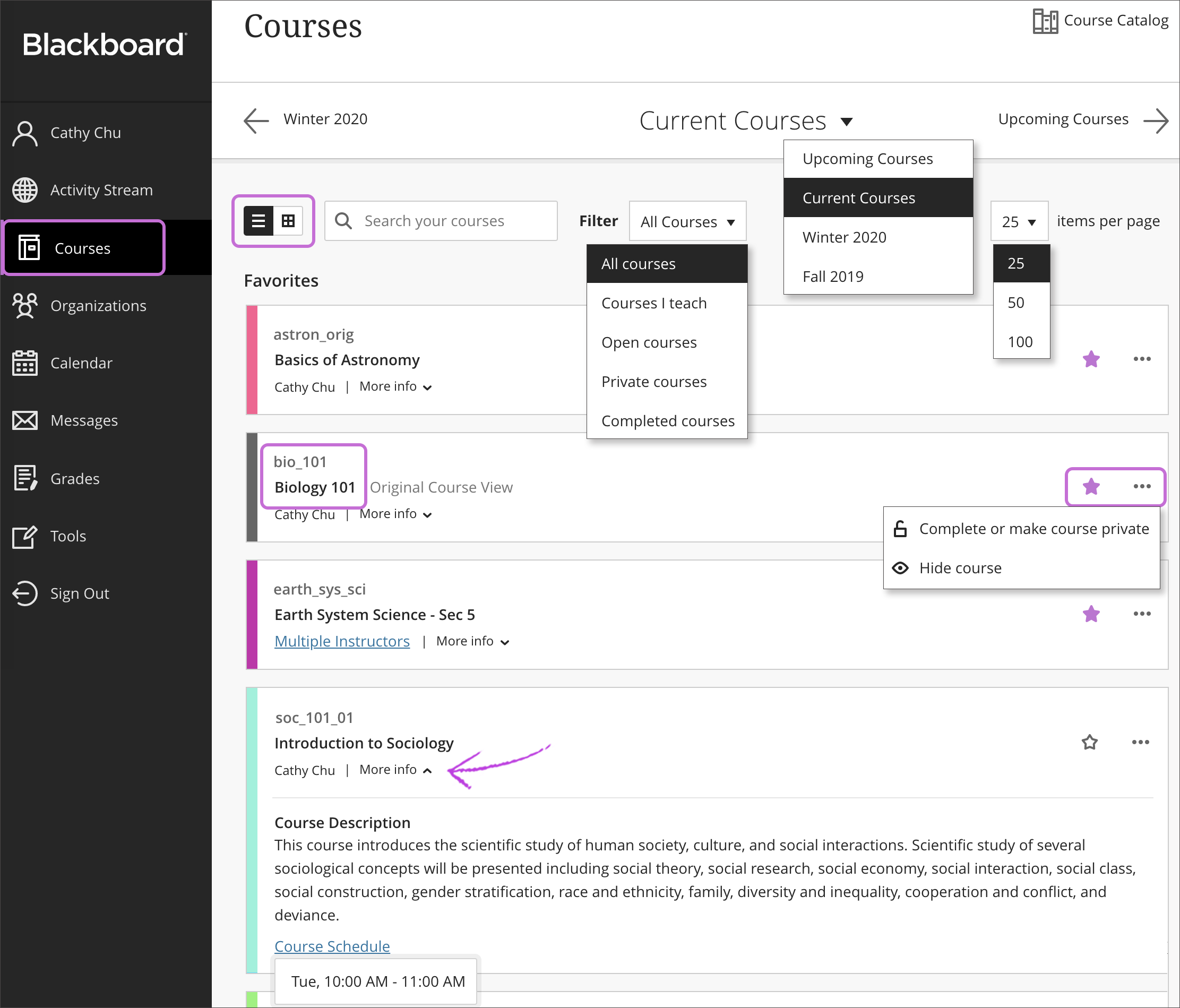
Filtrer eller søg på din liste. Brug menuen Filter til at ændre din visning af siden. Din filtrerede liste forbliver, når du får adgang til kurser. Hvis du navigerer til en anden side, vises alle kurser igen. Brug søgefunktionen til at finde kurser på den aktuelle side.
Gennemse efter udtryk. Gå til tidligere, nuværende og kommende kurser. Hvis du underviser i mange kurser, kan du vælge, hvor mange der vises på hver side. Nederst på listen finder du en sidevælger til at navigere gennem lange lister.
se dine favoritter hurtigt. Hvis du ofte får adgang til et kursus, kan du vælge stjerneikonet for at føje det til dine favoritter, så det vises øverst på listen. Ikke mere rulning! Du kan vælge stjerneikonet igen for at fjerne et kursus fra dine favoritter.
du kan ikke omarrangere kurser på listen. Kurserne er anført i alfabetisk rækkefølge og grupperet efter term med de nyeste kurser først. Dine Favoritter vises øverst på siden.
Administrer dine kurser. Du kan indstille dine kurser til disse stater:
- Åben: du kan åbne et kursus, når du er klar til studerende til at deltage.
- Privat: du kan gøre et kursus privat, mens du tilføjer eller eksperimenterer med indhold, og derefter åbne det for studerende, når du er klar. Studerende ser private kurser på deres kursuslister, men de kan ikke få adgang til dem.
du kan ikke gøre et kursus privat under en aktiv periode. Hvis en bruger har brug for adgang til et privat kursus, skal du kontakte din administrator om et kursus indstillinger.
- Skjul: Du kan vælge at skjule et kursus fra din kursusliste for at organisere din visning. Aktivitet for skjulte kurser vises ikke længere på de globale sider om alle dine kurser, f.eks. karakterer. Kun instruktører har mulighed for at skjule kurser. Hvis du vil vise et skjult kursus, skal du filtrere listen efter skjult for mig > Åbn et kursus menu > vælg Vis kursus.
- Komplet: du kan vælge at indstille dit kursus til at afslutte, når kurset er afsluttet, men du kan ikke længere foretage ændringer i det. Studerende kan få adgang til indholdet, men de kan ikke deltage i kurset længere. De kan f.eks. ikke svare på diskussioner eller indsende opgaver. Du kan returnere kurset til åbent eller privat, som du vil. Men hvis et kursus har en slutdato, og slutdatoen går, kan eleverne ikke få adgang til kurset længere. Så hvis du gennemfører et kursus og åbner det igen efter slutdatoen, kan eleverne ikke få adgang til det.
mere om at gennemføre et kursus eller vende din beslutning
Skift dit syn. Du kan se siden kurser som en liste eller et gitter. I Gittervisning kan du tilpasse billedet på dine kursuskort.
den mindste størrelse for billeder er 1200 gange 300 billedpunkter med et billedformat på 4:1. Brug denne måling for at sikre den bedste kvalitet. Åbn menuen i øverste højre hjørne af et kursuskorts billede, og vælg Rediger kursusbillede for at uploade et nyt billede.
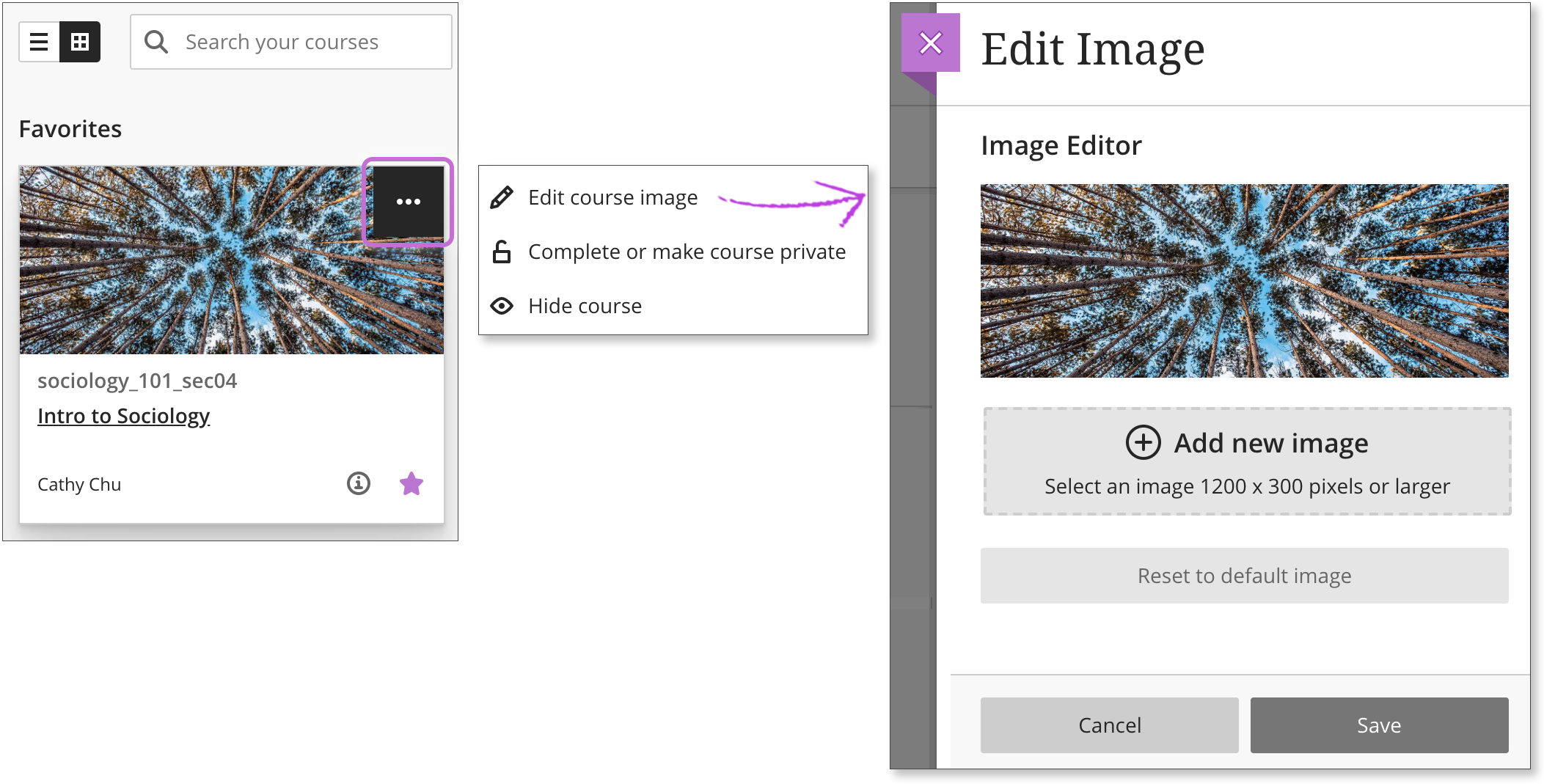
Tekst anbefales ikke til kursuskortbilledet. Hvis du bruger tekst, skal du centrere teksten både lodret og vandret i billedet. Pak længere tekst over flere linjer, så teksten ikke afskæres i mindre breakpoints.
Hvordan fungerer vilkår?
termer er definerede tidsperioder, der hjælper institutioner med at organisere kurser i henhold til den akademiske kalender. Din institution kan bruge vilkår til at gruppere dine kurser og kontrollere tilgængeligheden i bulk.
termens start-og slutdatoer styrer, hvor tilknyttede kurser vises på Kurssiden:
- hvis udtrykket varighed er gået, vises kurset i tidligere kurser med udtrykket navn som sidetitel. Dine elever har ikke adgang til disse kurser.
- hvis termen varighed er i nutiden, vises kurset i aktuelle kurser med termen navn som en gruppe.
- hvis termen start-og slutdatoer begge er i fremtiden, vises kurset i kommende kurser med termen navn som en gruppe. Dine elever har ikke adgang til disse kurser.
hvis dit kursus ikke er knyttet til et udtryk eller bruger brugerdefinerede start-og slutdatoer og i øjeblikket er aktivt, vises det i gruppen Assorterede datoer på siden aktuelle kurser. Ikke-term kurser vises på siden tidligere kurser, når de slutter, eller på siden kommende kurser, hvis de starter i fremtiden.
Gennemse kursuskataloget
du kan bruge kursuskataloget til at gennemse de kurser, der tilbydes på din institution. Du kan finde Kursuskataloglinket på siden kurser.
i kataloget kan du søge efter kurser baseret på disse felter:
- kursus-ID
- Kursusnavn
- kursusbeskrivelse
- kursusinstruktør
- Kursusperiode
når du har valgt felttypen, skal du skrive et søgeudtryk eller en sætning. Som standard søger søgningen efter ethvert kursus, der indeholder dit søgeudtryk. Du kan ændre denne handling for at søge i kurser, der svarer til eller starter med dit søgeudtryk i stedet. Du kan også vælge ikke blank for at se den fulde liste over tilgængelige kurser.
Vælg gå for at starte din søgning. Hvis din liste over resultater er for lang, kan du finjustere resultaterne med Oprettelsesdatofilteret. Vælg en dato, og om kurset blev oprettet før eller efter denne dato.
Vælg et kursus i resultaterne for at få vist indholdet. Hvis kurset tillader selvtilmelding, kan du tilmelde dig kurset med det samme. I kursuskataloget skal du åbne et kursus menu og vælge Tilmeld.